2019年08月11日更新
iPhoneの位置情報に保存された行動履歴の削除方法!確認方法も解説!
iPhoneには、今まで訪れた場所や訪れた回数といった位置情報が保存されています。利用度の高い位置情報としての「行動履歴」がiPhoneの中に記録されていますが、削除することもできます。こちらでは行動履歴を確認する、履歴を消去する(削除)方法をご紹介します。

目次
iPhoneの行動履歴とは?
ユーザーが数年使っていても、まだまだ知らない機能や利用の仕方があることに気づかされる”iPhone”、そうお感じになられていらっしゃる方は多いのではないでしょうか?
iPhoneの行動履歴や位置情報について、ご利用になられているでしょうか?ご存知でしょうか?
iPhoneの行動履歴とは、位置情報サービスを利用したもので、正式には「利用度の高い位置情報」のことを指します。
こちらでは、行動履歴(位置情報)を確認する方法、履歴を消去する(削除)方法などをご紹介させていただきますので、iPhoneについてまたひとつ詳しくなっていただきましょう。
位置情報により訪れた場所や頻度が保存される
最近訪れた場所だけでなく、そこに行った日時や回数など、利用度の高い位置情報が行動履歴として記録、iPhoneに保存されています。
訪れた場所がiPhoneに記録されているって最初に知ったときは、少し驚かれるかたも少なくないと思います。
位置情報は、かなりプライベートな情報ですから、きちんと管理しておく必要があるのではないでしょうか?
 【iPhone】位置情報サービスをアプリごとに設定する方法!
【iPhone】位置情報サービスをアプリごとに設定する方法! GPS(位置情報)追跡アプリの無料おすすめは?浮気調査をバレない?
GPS(位置情報)追跡アプリの無料おすすめは?浮気調査をバレない?iPhoneの行動履歴の注意点
iPhoneの行動記録、つまり「利用度の高い位置情報」の注意点は、「初期設定でオンになっている」ということです。日頃、立ち寄るお店などの場所が自動的に記録されている点をご理解ください。
位置情報のサービスを利用しない(オフにする)という設定もできますので、他人に位置情報が知られたくない方はそのような選択もお含みいただければと思います。
場合によってはプライバシーが流出する可能性
iPhoneを携帯して外出すると、この行動履歴(利用度の高い位置情報)を記録・保存されるという機能が自動的に作動し、記録される内容は極めて精度が高いということから、携帯が他人の手に渡ればすぐに、自宅の住所などが特定されてしまうのです。
iPhoneを使っていたら、便利なことはたくさんあるけれど、自宅でなくてもプライバシーが流出する可能性があるのです。
そうならないように慎重なかたは、利用度の高い位置情報、つまり行動履歴を削除することを、これを機会にご検討いただけばと思います。
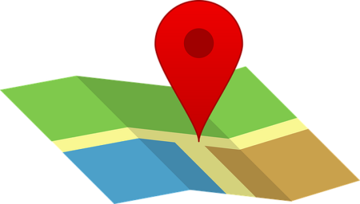 スマホの位置情報(GPS)偽装アプリで位置情報を変更する方法【Android】
スマホの位置情報(GPS)偽装アプリで位置情報を変更する方法【Android】 Life360の使い方!子供見守り位置情報アプリを基本から解説
Life360の使い方!子供見守り位置情報アプリを基本から解説iPhoneの位置情報の履歴を確認する方法
iPhoneの「利用度の高い位置情報」、つまり行動履歴を見るには特別なアプリは必要ありません。
いつも携帯しているiPhoneで簡単に確認することができます。
それではここから、行動履歴(位置情報)を確認する手順をご案内します。
確認手順
それでは、行動履歴(利用度の高い位置情報)を確認する方法をご紹介させていただきます。
設定からプライバシーを選択
iPhoneデスクトップにて「設定」をタップしてください。
下にスクロール(スワイプ)しながら、”プライバシー”を探してください。
「プライバシー」が見つかったらそちらをタップしてください。
位置情報サービスからシステムサービスをタップ
上部に表示されている「位置情報サービス」をタップしましょう。
一番下までスワイプ(スクロール)して、「システムサービス」を見つけましょう。
一番下の「システムサービス」をタップしてください。
利用頻度の高い位置情報をタップ
今度は少しだけ下へスワイプ(スクロール)しましょう。
ここで「利用度の高い場所」をタップしてください、すると…
通常、何かしらの、認証確認が要求されると思います。
認証を行ったあとは、このように、場所、日付、訪れた回数などの位置情報が表示されます。
さらに、1つの場所を選んでタップすると、マップと一緒に詳細情報が表示されます。
確認手順のまとめ
最後に「行動履歴(利用度の高い場所)」の確認する方法について手順をまとめてみます。
- まず設定からプライバシーに入る
- 次に位置情報サービス
- そしてシステムサービス
- 最後に利用度の場所
という順序でした。いかがでしょうか?行動履歴(利用度の高い場所(位置情報))の確認はできましたでしょうか?
自分の位置情報を見ると、どこにいつ出かけたのかよくわかりますよね。
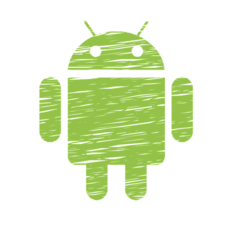 Androidで位置情報(GPS)が取得できない原因・対処法
Androidで位置情報(GPS)が取得できない原因・対処法 Twitterの位置情報の設定方法!位置情報をオフにする/削除する方法も解説
Twitterの位置情報の設定方法!位置情報をオフにする/削除する方法も解説iPhoneの位置情報の履歴を削除する方法
位置情報・行動履歴は個人のプライバシーですから守秘したいときもあるかと存じます。また、流出防止のためにも履歴を消去する(削除する)方法は知っておくべきではないでしょうか?
履歴を消去する(削除する)には、前述の確認する方法の手順をもう一度なぞっていただくことになります。
削除手順
それでは、具体的に「利用度の高い位置情報(行動履歴)」を削除(履歴を削除する)する方法をご案内させていただきます。
設定からプライバシーを選択
iPhoneデスクトップにて「設定」をタップしてください。
下にスクロール(スワイプ)しながら、”プライバシー”を探してください。
「プライバシー」が見つかったらそちらをタップしてください。
位置情報サービスからシステムサービスをタップ
上部に表示されている「位置情報サービス」をタップしましょう。
一番下までスワイプ(スクロール)して、「システムサービス」を見つけましょう。
一番下の「システムサービス」をタップしてください。
利用頻度の高い位置情報をタップ
今度は少しだけ下へスワイプ(スクロール)しましょう。
ここで「利用度の高い場所」をタップしてください、すると…
通常、何かしらの、認証確認が要求されると思います。
さすがに個人の位置情報確認したり、位置情報を削除するにはセキュリティーがかけられていて当然ですよね。
認証を行ったあとは、このように、場所、日付、訪れた回数などの位置情報が表示されます。
履歴を消去をタップ
「利用度の高い場所」の履歴を消去する(削除する)には、一番下の「履歴を消去(する)」(削除する)をタップしてください。
もう一度タップ
確認画面が表示されますので、本当に履歴を消去する(削除する)場合は、もう1度タップしてください。
そうすると履歴を消去する(削除する)ことができたはずです。
いかがでしょうか?履歴を消去(削除)することはできましたでしょうか?
(削除しておくと、安心される方は是非、ご検討ください。)
 インスタグラムで位置情報を削除しよう!投稿で自宅がバレる?確認/追加の方法も解説
インスタグラムで位置情報を削除しよう!投稿で自宅がバレる?確認/追加の方法も解説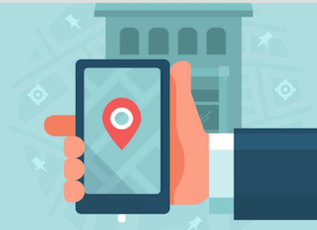 Androidで位置情報(GPS)が取得できない3つの原因・対処法
Androidで位置情報(GPS)が取得できない3つの原因・対処法合わせて読みたい!位置情報に関する記事一覧
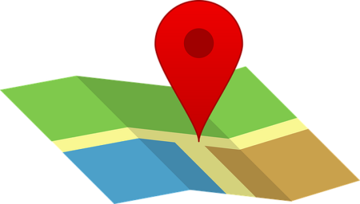 スマホの位置情報(GPS)偽装アプリで位置情報を変更する方法【Android】
スマホの位置情報(GPS)偽装アプリで位置情報を変更する方法【Android】 Life360の使い方!子供見守り位置情報アプリを基本から解説
Life360の使い方!子供見守り位置情報アプリを基本から解説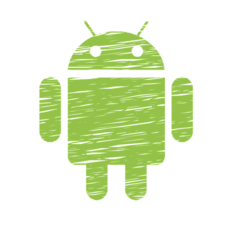 Androidで位置情報(GPS)が取得できない原因・対処法
Androidで位置情報(GPS)が取得できない原因・対処法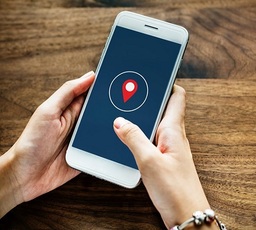 写真/画像の位置情報を確認・削除する方法!自宅の住所バレを防ごう【iPhone/Android/PC】
写真/画像の位置情報を確認・削除する方法!自宅の住所バレを防ごう【iPhone/Android/PC】































